概要
出稿中の広告アカウントを連携することで、2つができます。
1つ目は、広告側にX-log専用の広告パラメータを自動設定することができます。
(※既に広告単位以下にて他社パラメータを付与中の場合、自動パラメータ付与ができないため、手動設定が必要です。)
2つ目は、IP除外設定と配信先除外設定をX-logから行うことができます。
連携する広告種類によって利用可能な除外機能が異なります。
・Google広告:IP除外と広告配信先(コンテンツ表示サイト=プレースメント)除外とオーディエンス除外(有料版限定機能)の対策ができます。
・Yahooディスプレイ広告:広告配信先(コンテンツ表示サイト=プレースメント)除外の対策ができます。
・Yahoo検索広告:媒体での除外機能がないため、API連携時に広告パラメータ設定のみを行います。
※広告アカウントの連携後は、広告媒体の管理画面ではなく、X-log管理画面から除外設定を行ってください。
「各種設定>広告関連」を開く![]()
設定手順
1.広告アカウント連携方法
※「広告アカウント連携前の確認項目」の内容をお読みください。
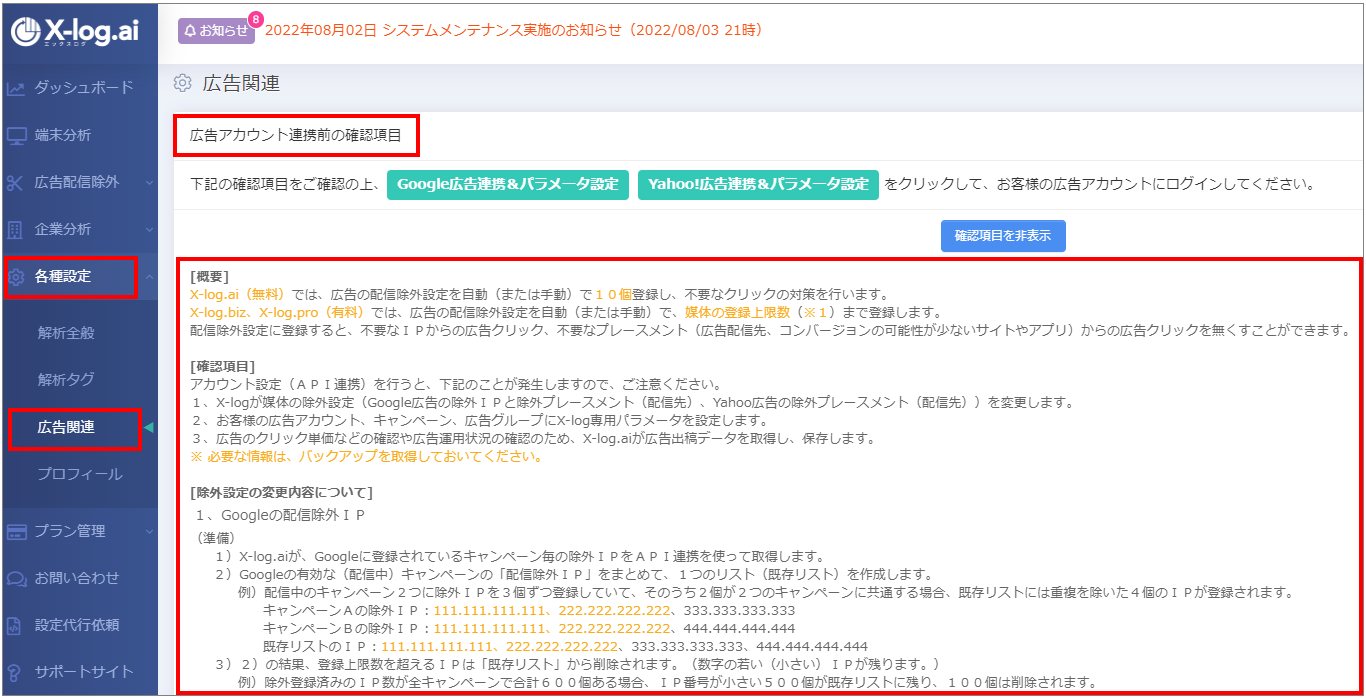
<Google>
Google広告のアカウントをX-logと連動させます。
AIが不正と判定したIPと配信先を配信除外IPと配信先除外リストへ自動登録し、不正対策ができます。
※手動対策への変更も可能です。
※連携エラーになる場合、こちら![]() をご確認ください。
をご確認ください。
1)「各種設定>広告関連」画面にて「Google Ads連携&パラメータ設定」をクリックします。
2)Google広告アカウントへログインし、広告アカウントを選択します。(アカウントが1つの場合、自動的に選択されます)
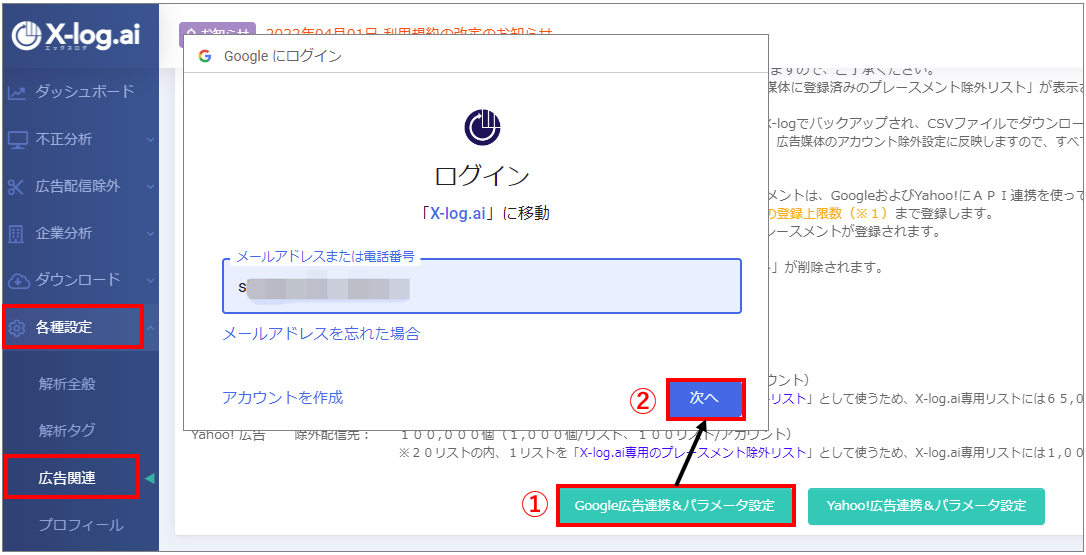
3)X-logへのアクセス権限の許可内容を確認します。
4)「継続」ボタンをクリックします。
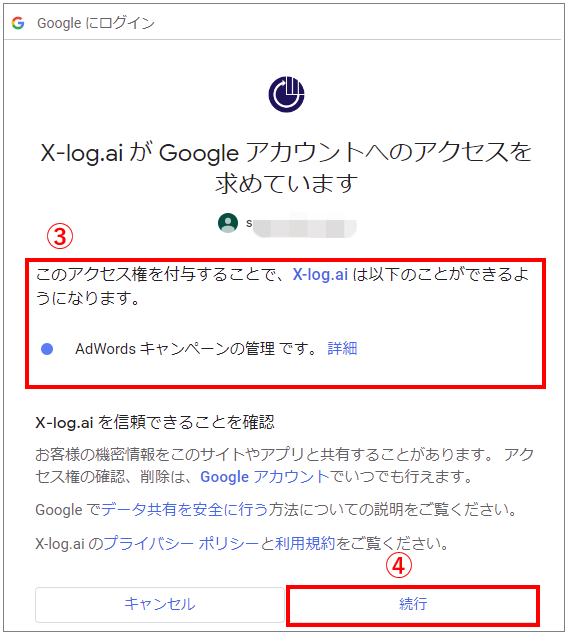
5)Google広告アカウントとX-log連携登録完了を確認します。
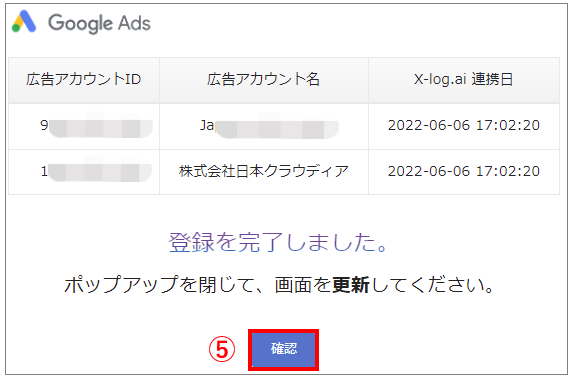
6)必ず、X-log管理画面「各種設定>広告関連」を更新(F5ボタンの押下)します。
※広告アカウントIDが複数ある場合のみ、広告アカウントIDの選択画面が表示されます。
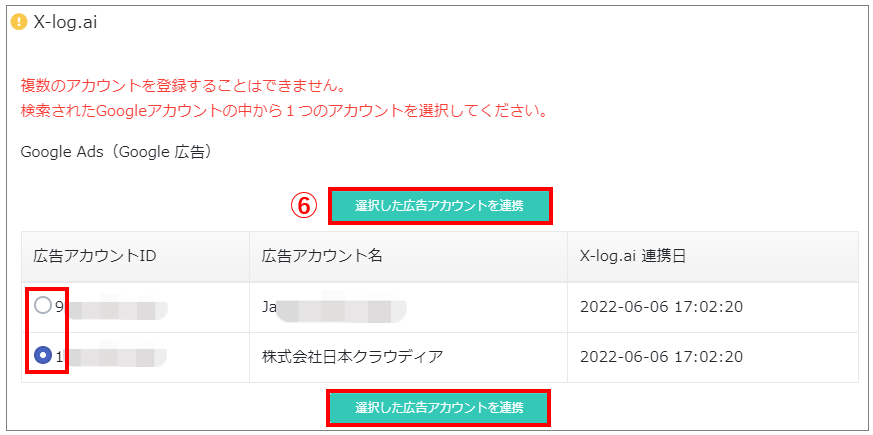
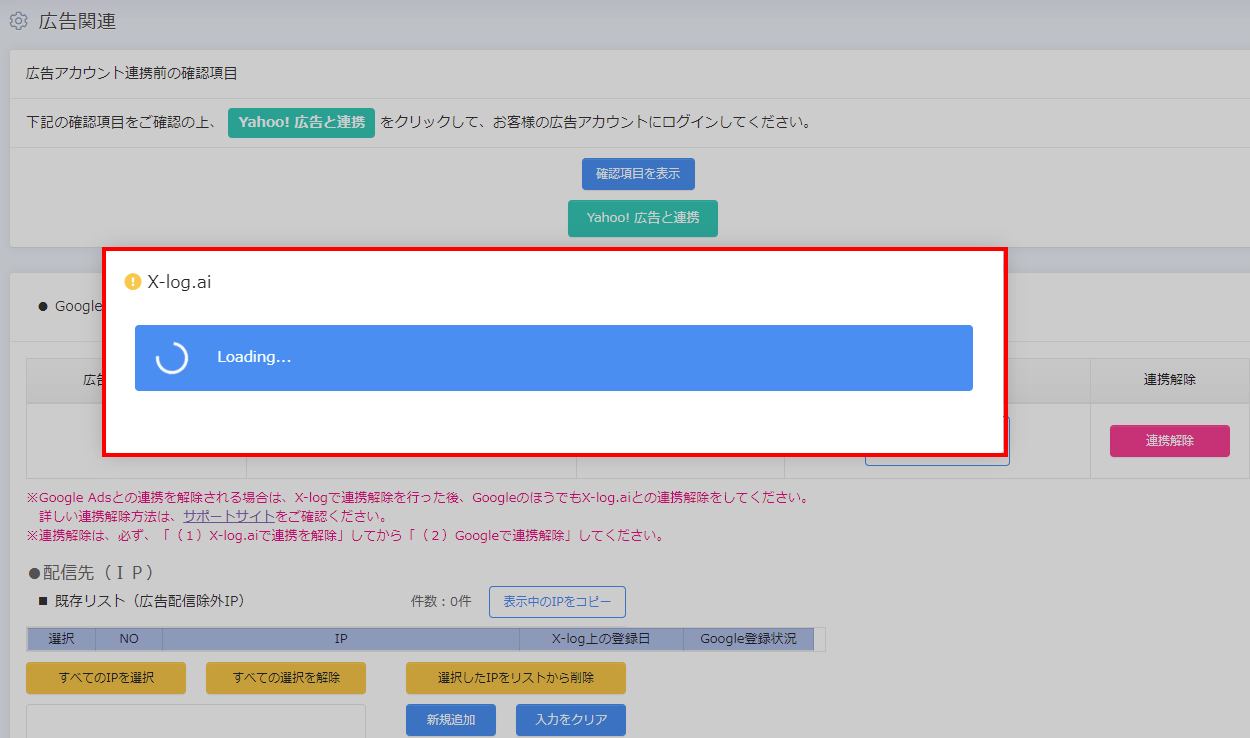
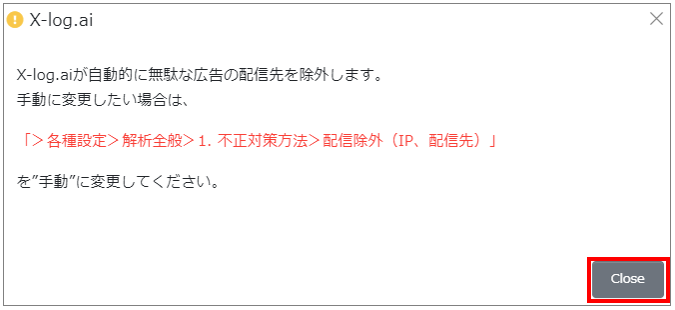
※画面がクルクル回るだけの場合、または、エラー表示の場合は、下記ページをご確認ください。
エラー原因の確認![]()
7)連携内容を確認します。(Google広告アカウントID、Google広告アカウント名、連携日時)
※連携内容が表示されないと、連携完了になりませんので、必ずご確認ください。
8)連携前の除外リストが必要な場合、バックアップされたcsvデータをダウンロードします。
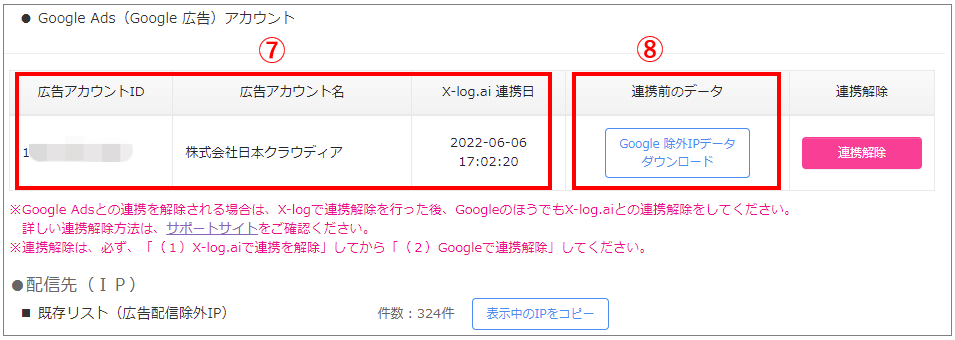
9)X-log専用のプレースメントリストが作成されます。
※既に20リストを使用中の場合、利用中のリストが表示されます。
表示リストからX-log専用リストとして使用するリストを選び、「選択したリストを使用」をクリックします。
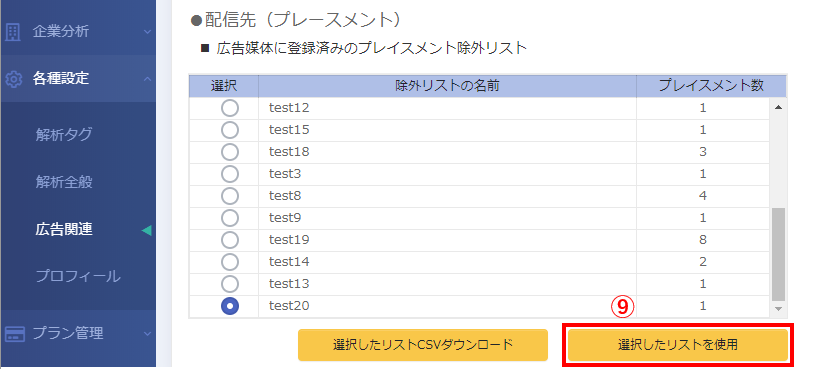
10)「既存リスト(広告配信除外IP)」より手動で管理するIPを確認します。必要に応じて除外IPを追加・削除します。
※除外IPの登録IP(最大1,000件)=X-logの解析結果から除外するIP件数+既存リストのIP件数
※無料版を利用する場合、X-logの解析結果から除外できるIP件数は最大10件です。11個目以降を登録したい場合は、既存リストに登録してください。
※既存リストのIP登録は、「X-log上の登録日が最新のもの」が優先されます。
11)「上記の内容を保存」をクリックします。
※保存ボタンをクリックしないと、Google広告に変更内容が反映されません。
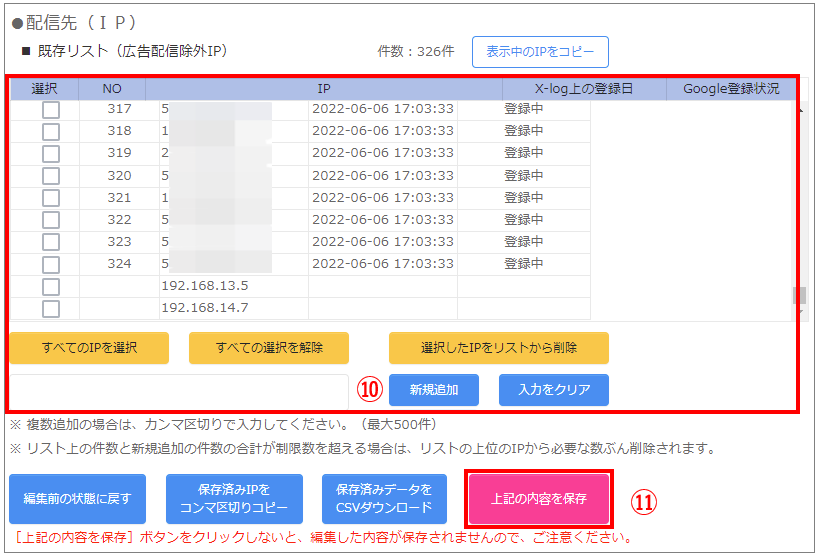
12)「Google広告>ツールと設定>共有ライブラリ>プレイスメント除外リスト」画面より「x_log_ai_placement」リストができていることを確認します。
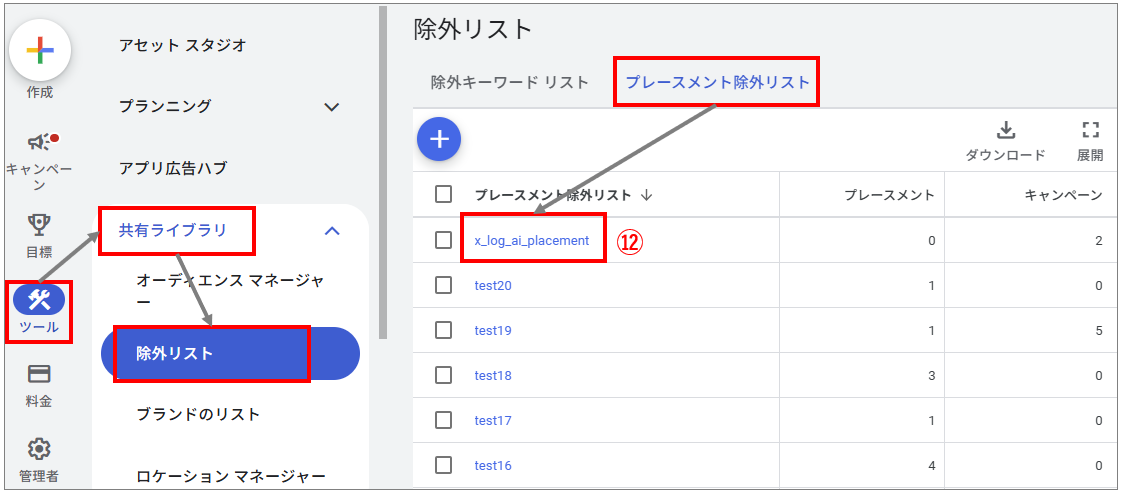
13)配信中のキャンペーンを1つ選択し、「設定>IPアドレスの除外」画面より既存リストのIPが登録されていることを確認します。
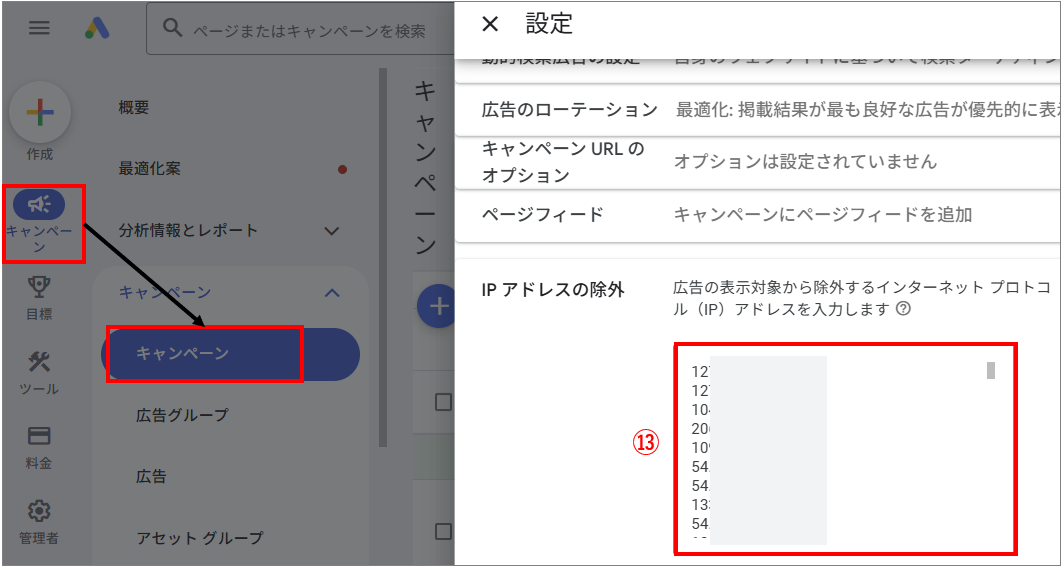
14)広告単位以下(広告、キーワード、サイトリンク)にてパラメータ付与中の場合、別途広告管理画面よりX-log専用パラメータの手動設定が必要です。
各単位の「最終ページURLのサフィックス」項目に他社パラメータを設定中のものがあるか、確認します。
例)広告単位にて確認方法
「すべてのキャンペーン>広告と広告表示オプション>広告」画面を開きます。
「表示項目>表示項目の変更」をクリックします。

「属性」の「最終ページURLのサフィックス」にチェックを入れて、「適用」をクリックします。
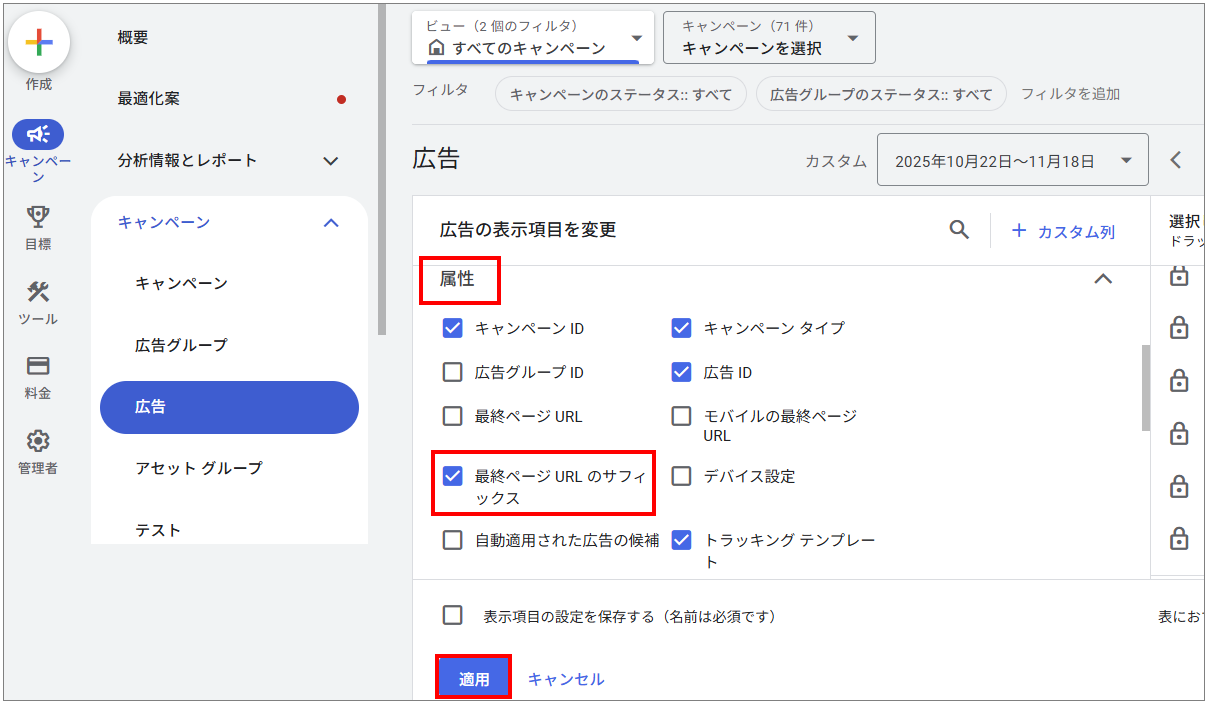
広告件数が少ない場合、画面上にて「最終ページURLのサフィックス」に他社パラメータが入っているかを確認します。
広告件数が多い場合、「ダウンロード>Excel.csv」をクリックし、csvファイルをダウンロードします。

excel上にて「最終ページURLのサフィックス」欄に他社パラメータが入っているものがあるかを確認します。
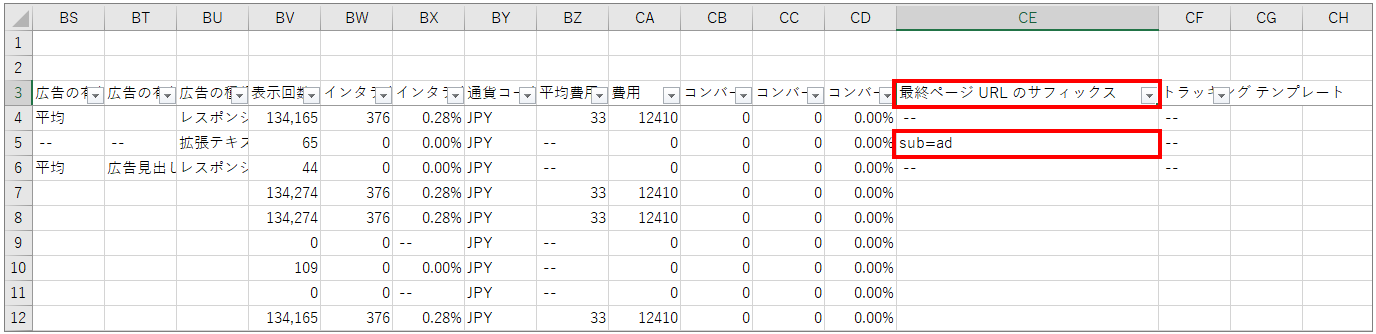
15)パラメータ設定中の「最終ページURLのサフィックス」が存在する場合、最後尾にX-log専用パラメータを「&」で追記し、保存します。
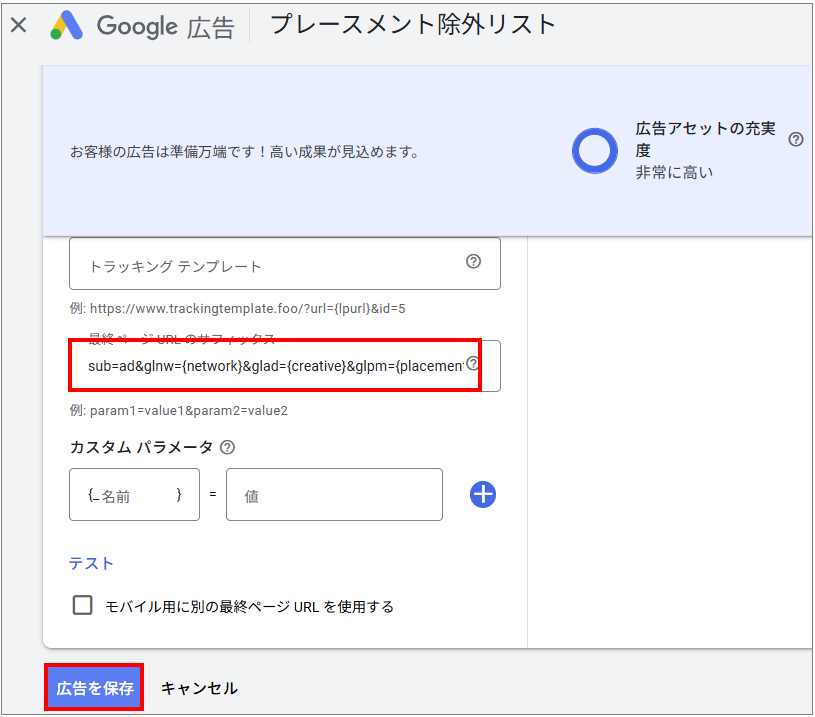
<Yahoo>
Yahoo広告のアカウントをX-logと連動させます。
AIが不正判定した配信先を配信除外リストへ自動登録し、不正対策ができます。
※手動対策への変更も可能です。
※Yahoo検索広告のみ出稿中の場合、広告パラメータ付与のみ行います。
※連携エラーになる場合、こちら![]() をご確認ください。
をご確認ください。
1)「各種設定>広告関連」画面にて「Yahoo!広告連携&パラメータ設定」をクリックします。
2)Yahoo広告アカウントへログインします。
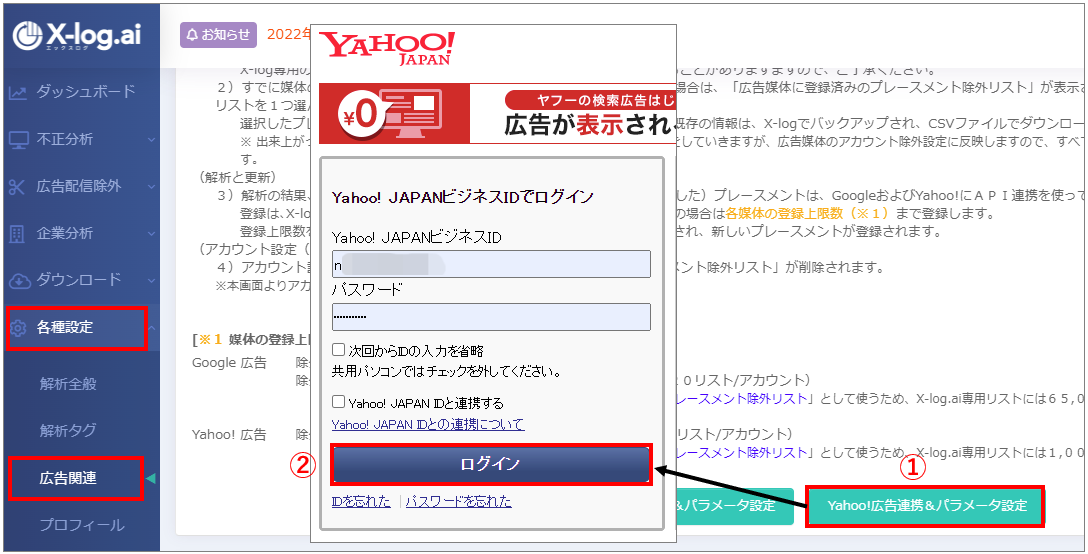
3)X-logへのアクセス許可内容を確認し、「承認」をクリックします。
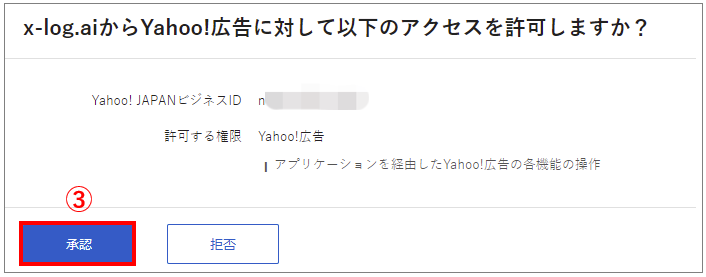
4)Yahoo広告アカウントとX-log連携登録完了を確認します。
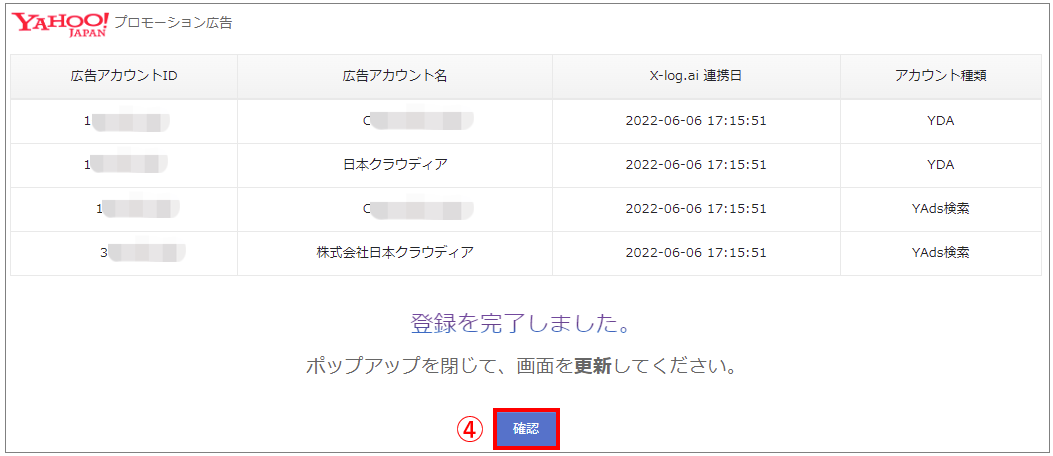
5)「各種設定>広告関連」画面を更新(F5ボタンの押下)します。
※広告アカウントIDが複数ある場合、連携する広告アカウントIDを選択します。
※Yahooディスプレイ広告とYahoo検索広告とも出稿中の場合、それぞれの広告アカウントを選んでください。
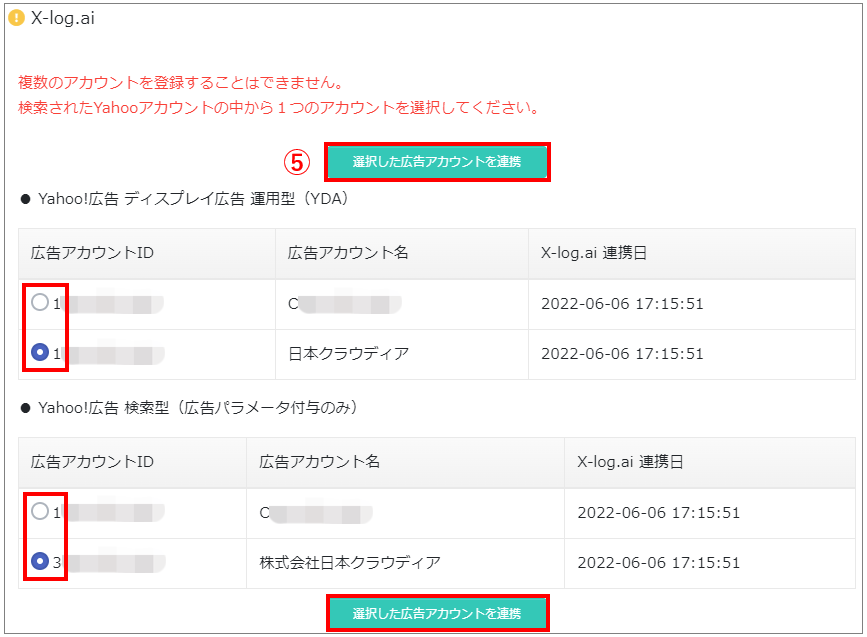
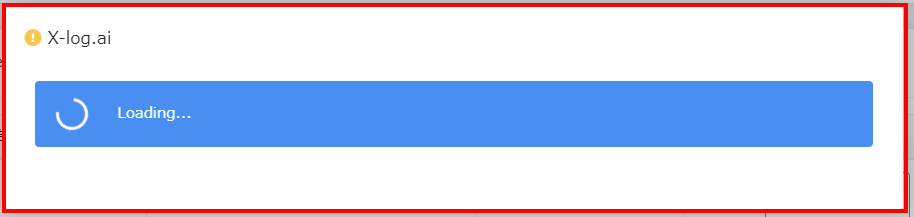
※画面がクルクル回るだけの場合、または、エラー表示になった場合は、下記ページにて3点をご確認ください。
エラー原因の確認![]()
6)連携内容を確認します。(Yahoo広告アカウントの種類、Yahoo広告アカウントID、Yaho広告アカウント名、連携日時)
7)連携前の配信先除外リストが必要な場合、バックアップされたcsvデータをダウンロードします。
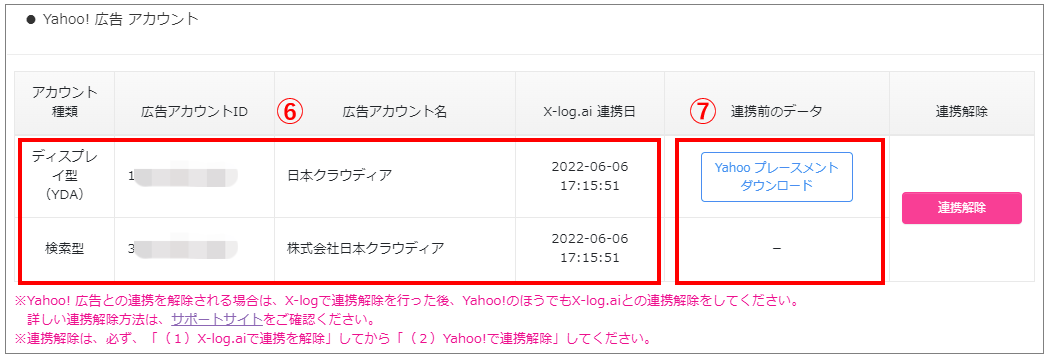
8)X-log専用リストのプレースメントリストが作成されます。
※既に100リストを使用中の場合のみ、どれか1つを削除する必要があるため、利用中のリストが表示されます。
表示リストからX-log専用リストとして使用するリストを選び、「選択したリストを使用」をクリックします。
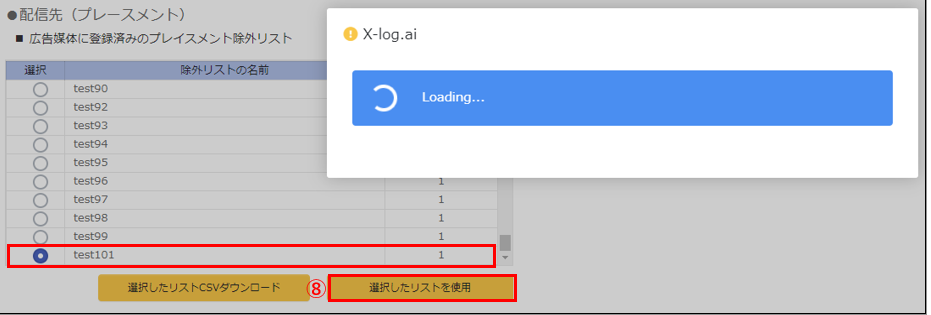
9)「Yahooディスプレイ広告>ツール>プレイスメントリスト」画面より「x_log_ai_placement」リストができていることを確認します。
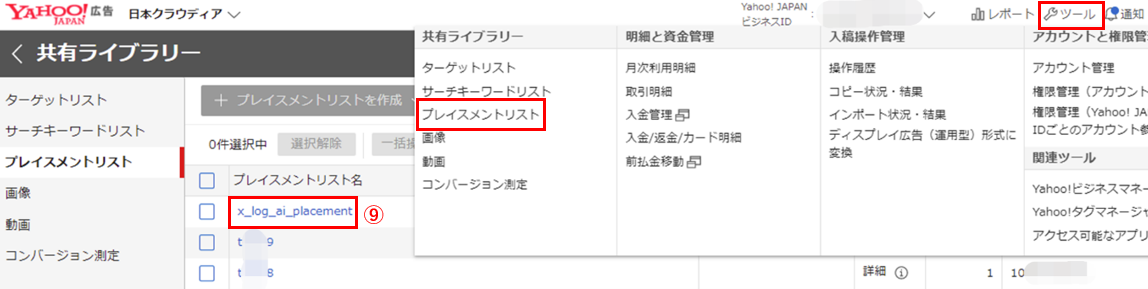
10)広告単位以下(広告、キーワード、サイトリンク)にてパラメータ付与中の場合、自動パラメータ付与ができないため、広告管理画面より別途X-log専用パラメータの手動設定が必要です。
各単位の「トラッキングURL」項目に他社パラメータを設定中のものがあるか、確認します。
例1)Yahooディスプレイ広告の広告単位にて確認方法
例2)Yahoo検索広告の広告単位にて確認方法
2.広告アカウント連携解除方法
<Google>
X-logと連携中のGoogleアカウントを解除します。
X-logからGoogle広告へのIP除外と配信先除外設定ができなくなります。
1)「各種設定>広告関連」をクリックします。
2)「連携解除」をクリックします。
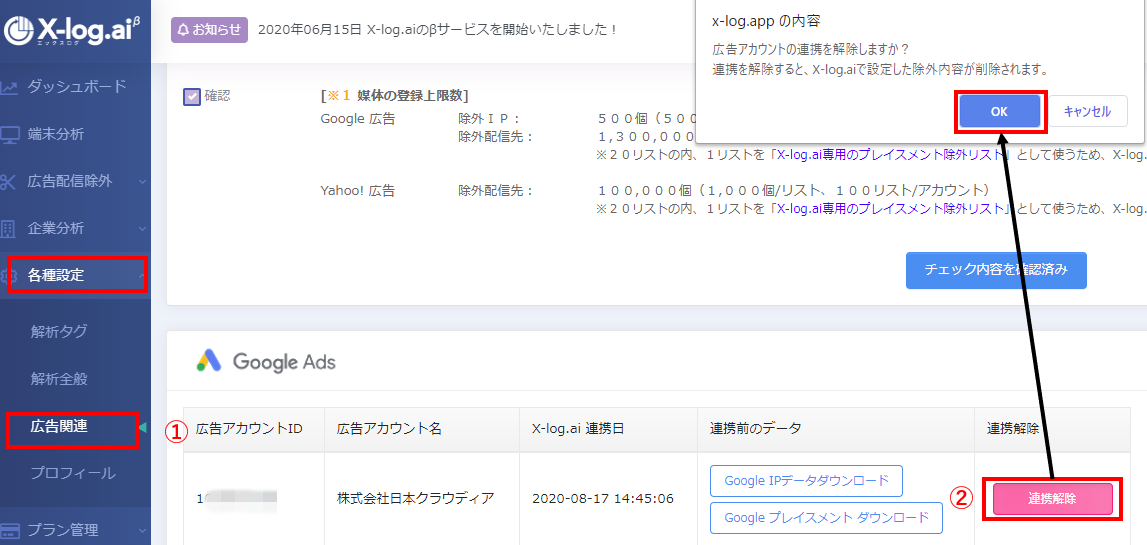
3)Google広告アカウントへログインし、「アカウントにアクセスできるアプリ」画面を開きます。
https://myaccount.google.com/u/1/connections![]()
※ブラウザをChrome利用でGoogleアカウントにログイン中の場合、ブラウザの右上にてアカウントのアイコンをクリックし、
「Googleアカウントを管理>サードパーティ製のアプリとサービスへの接続」からアクセスできます。
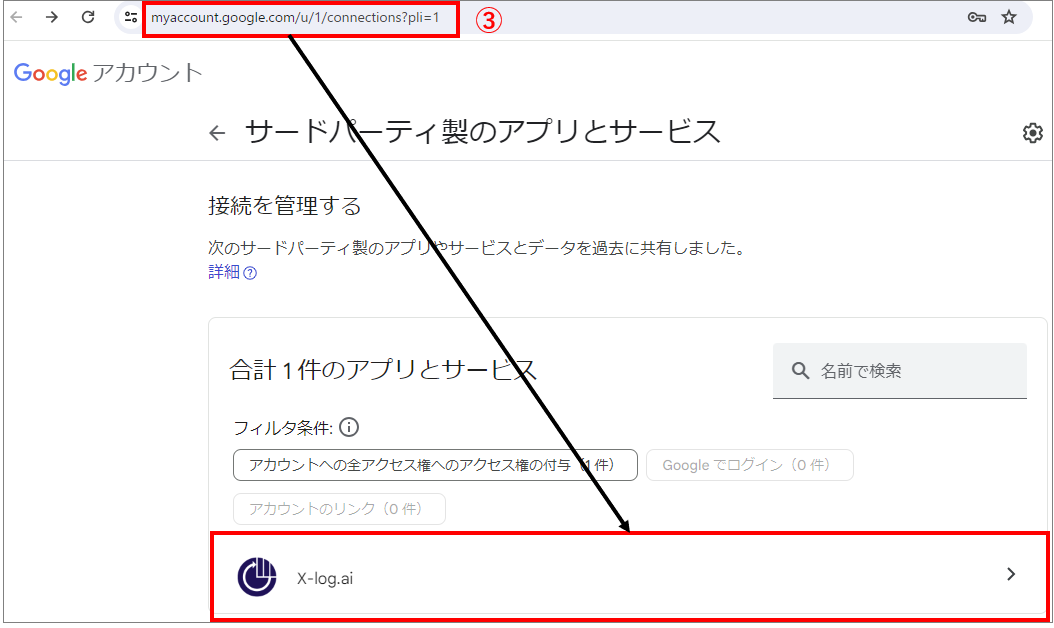
4)X-log.aiをクリックし、「X-log.aiとの接続を削除しますか」をクリックします。
5)アクセス許可の取り消しに「確認」をクリックします。
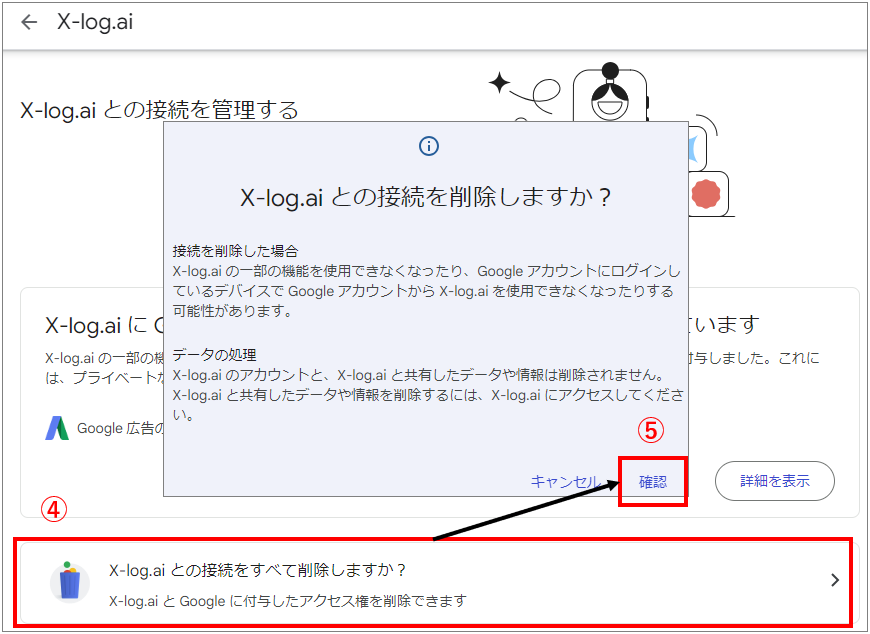
6)「サードパーティ製のアプリとサービス」画面よりX-log.aiが表示されないことを確認します。
<Yahoo>
X-log.aiと連携中のGoogleアカウントを解除します。
X-log.aiからYahoo広告への配信先除外設定ができなくなります。
1)「各種設定>広告関連」をクリックします。
2)「連携解除」をクリックします。
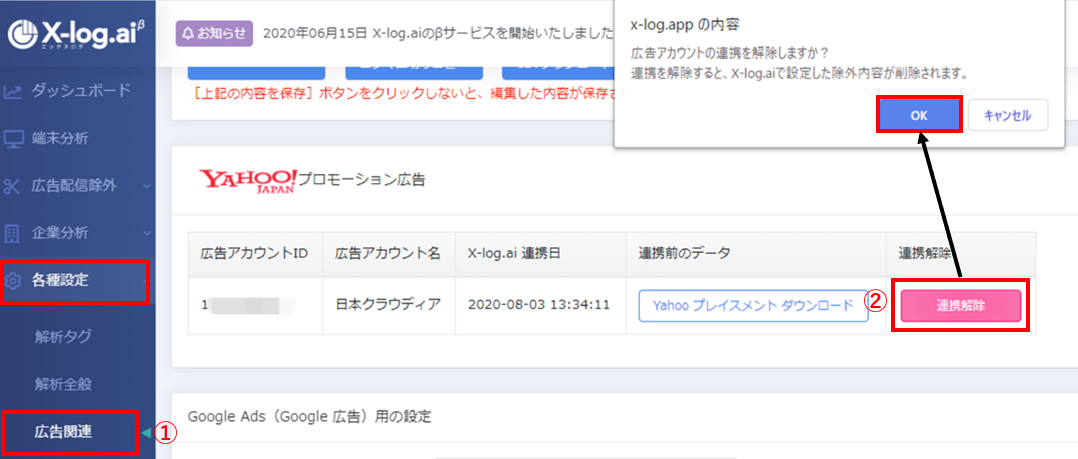
3)Yahoo広告アカウントへログインし、「アクセス可能なアプリケーション」画面を開きます。
https://connect-business.yahoo.co.jp/cooperation![]()
※Yahoo管理画面の右上の「登録情報」をクリックすると、画面の最下部にあります「アクセス可能なアプリケーションを確認」からアクセスできます。
4)X-log.aiの「アクセスを解除」ボタンをクリックします。
5)アクセス許可の取り消しに「OK」をクリックします。
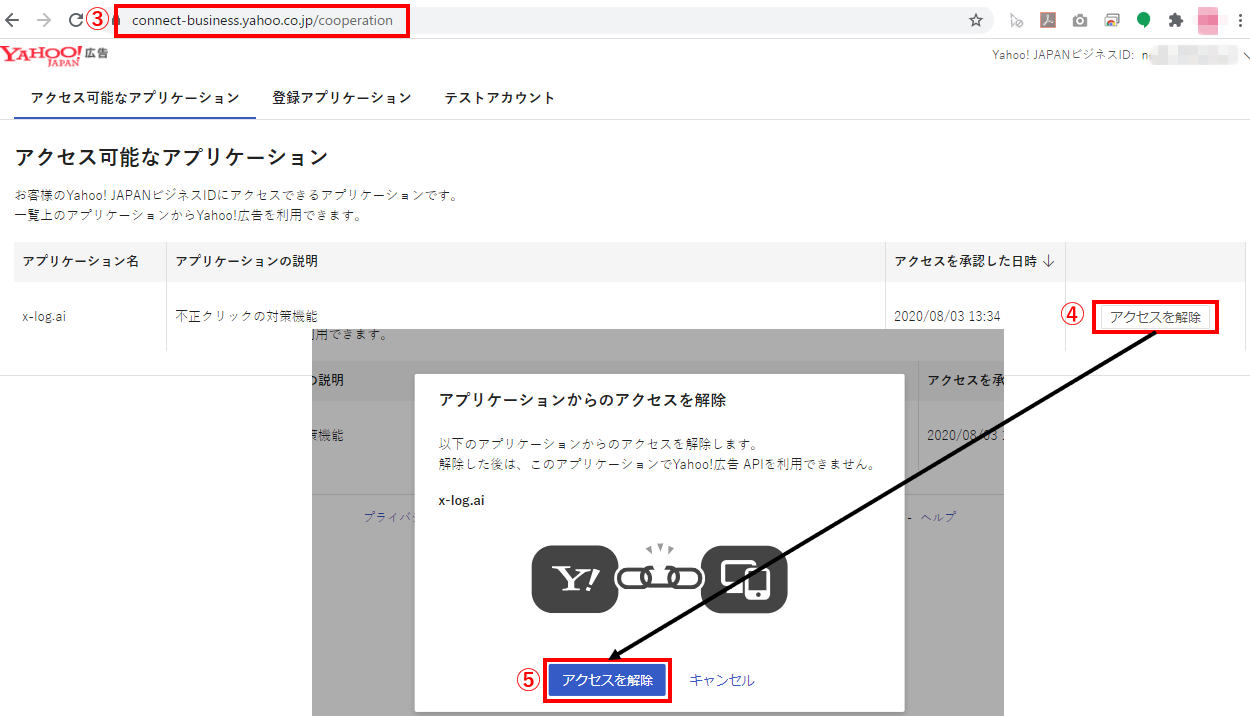
6)「アクセス可能なアプリケーション」画面よりX-log.aiが表示されないことを確認します。
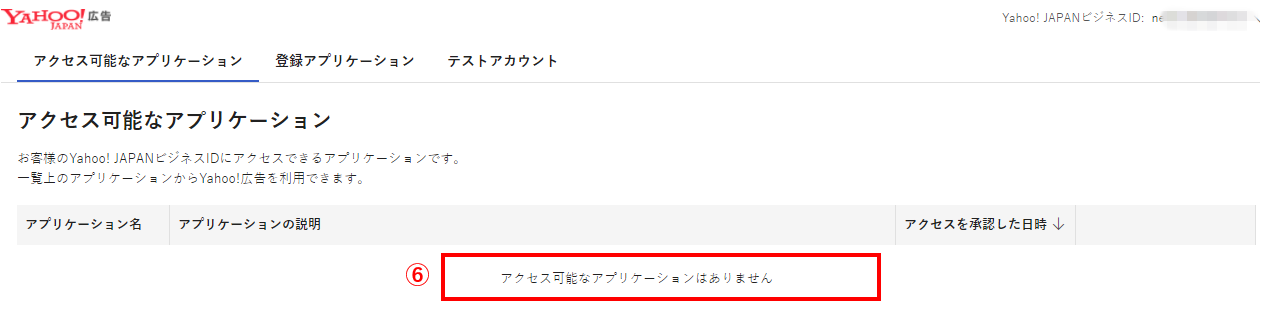
3.Google広告の広告配信先を取得するパラメータが既に存在する場合、指定パラメータ名を変更する方法。
※X-log専用のGoogleパラメータを設定済みの場合、こちらの作業は不要です。
1)Google広告のトラッキング テンプレートにて{placement}を指定したパラメータを確認します。
glpm={placement}のように設定している場合、「glpm」が指定パラメータになります。(デフォルト設定)
2){placement}を指定したパラメータ名を入力欄に記入します。
X-log.ai専用パラメータではない文字を設定している場合、変更してください。
OV_REFFER={placement}のように別のパラメータ名を設定している場合、指定中のパラメータ名「OV_REFFER」を設定してください。
3)「保存」ボタンをクリックします。
4.連携手続きを希望しない場合、定期の設定不備メールを停止する方法。
1)「媒体連携を利用しない」にチェックします。
2)「保存」ボタンをクリックします。
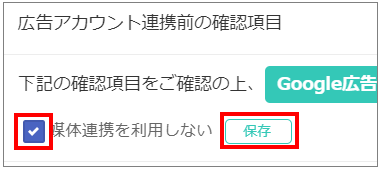
連携でエラーになる時
まず、下記5つをご確認ください。
1.既に広告媒体側にて「アクセス権限」が許可されているか
一度X-logアカウントと連携したことがある場合、
既に広告媒体側でアクセス権限が許可されている可能性があります。
媒体側でのアクセス権限を削除(広告アカウント連携解除方法の3)の手順から)してから、再度連携してください。
【Google広告】
https://myaccount.google.com/u/1/connections
【Yahoo広告】
https://connect-business.yahoo.co.jp/cooperation
2.広告アクセスへのアクセス権限種類が条件を満たしていないか
代理店など広告運用代行などで、広告アクセスへアクセス権限を付与されたアカウントの場合、
広告アカウントへ招待された際、アクセス権限が「標準」または「登録更新権限」以上であるか、確認してください。
【Google広告】→「標準」以上(「標準」または「管理者」の場合のみ、連携可能です)
https://ads.google.com/aw/accountaccess/users
【Yahoo広告】→「登録更新権限」以上(「登録更新権限」または「管理権限」の場合のみ、連携可能です)
https://ads.yahoo.co.jp/manager/redirect?to=/authority/search/アカウントID(数字)/accountAccess
Yahoo広告は、管理者のみ「アクセス権限」が確認できます。
また、招待時のメールに「付与された権限」が記載されています。
3.別のX-logアカウントと連携しているか
X-logアカウントを複数お持ちの場合、
連携希望の広告アカウントIDが、別のX-logアカウントと連携中の可能性があります。
X-logアカウントと広告アカウントIDは1対1となりますため
別のX-logアカウントとの連携を解除してから、再度連携してください。
リスティング広告のログイン用ID(Googleはメールアドレス、YahooはログインID)もユニークである必要があります。
4.有効な広告(キャンペーン)が存在するか
出稿中の広告(キャンペーン)が1つ以上存在する必要があります。
一時的に広告配信を停止している場合など、有効な広告が0件の場合、
ステータスを「有効」に変更してから連携手続きを行ってください。
5.連携希望の広告アカウントのセキュリティ レベルとログイン中のアカウントのセキュリティ レベルが一致しているか。
Google広告アカウント管理画面「管理者>アクセスとセキュリティ>セキュリティ」にて
「ログイン時の認証>2段階プロセス」が「有効」に設定中の場合、
連携時に使用するログインIDのセキュリティも「2段階認証プロセスが有効」の設定している必要があります。
「2段階認証」が「無効中」の場合、有効設定を行ってから連携手続きをお願いいたします。
https://myaccount.google.com/security
「Googleにログインする方法>2 段階認証プロセス」を選択し、設定を追加してください。
上記でエラーが解消されない場合、X-log管理画面の「お問い合わせ」メニューよりカスタマサポートまでお問い合わせください。
お問い合わせの際は、下記情報をご共有ください。
・エラーまでの操作内容(操作手順を詳しくご記入ください)
・エラー時の画面キャプチャー
・広告アカウントを複数お持ちの場合、連携希望の「広告アカウントID(数字)」と「広告アカウント名」をご記入ください。
※X-log管理画面の「お問い合わせ」画面以外からお問い合わせの場合、ご利用中のユーザーIDをご共有ください。
